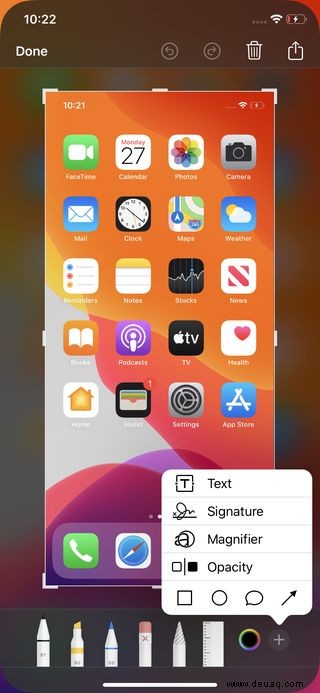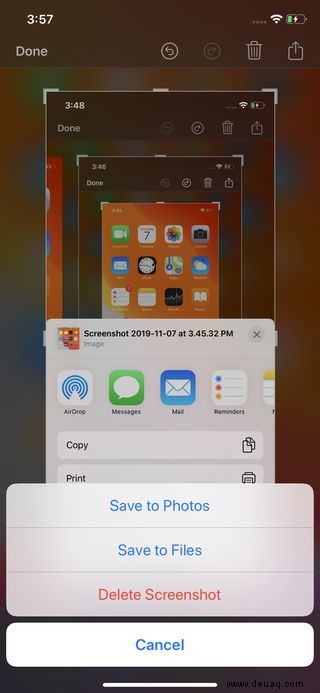Screenshots sind praktisch. Sie können sie verwenden, um Ihren Großeltern zu zeigen, wie man eine neue App verwendet. Sie können sie verwenden, um eine Aufnahme dieser seltsamen Fehlermeldung an die IT-Abteilung Ihres Unternehmens zu senden. Sie können sie verwenden, um Tweets zu erfassen – Ihre oder die von jemand anderem – bevor sie im schwarzen Loch der Löschung verschwinden.
Wenn Sie ein iPhone verwenden, werden Sie feststellen, dass das Aufnehmen eines Screenshots sehr einfach ist. Der Vorgang unterscheidet sich geringfügig, je nachdem, ob Sie ein iPhone mit Home-Taste (z. B. ein iPhone SE, iPhone 8 oder ein anderes älteres Modell) oder ein iPhone ohne Home-Taste (z. B. ein iPhone XR, iPhone 11, oder Modell der iPhone 12-Serie).
- Wenn Ihr iPhone keine Home-Taste hat, drücken Sie gleichzeitig die Seitentaste und die Lauter-Taste
- Wenn Sie ein iPhone mit Home-Taste haben, drücken Sie stattdessen die Seitentaste und die Home-Taste
- Sie erhalten ein Miniaturbild Ihres Screenshots in der unteren linken Ecke
- Tippen Sie auf das Bild, um es zu vergrößern. Mit den Symbolen in der oberen rechten Ecke können Sie es löschen oder freigeben. Darunter befinden sich auch Bearbeitungswerkzeuge, mit denen Sie Hervorhebungen hinzufügen oder markieren können. Klicken Sie auf das Pluszeichen in der unteren rechten Ecke und Sie können Text, eine Signatur, Pfeile oder verschiedene Formen hinzufügen.
- Wenn Sie fertig sind, tippen Sie oben links auf „Fertig“. Sie können das Bild unter „Fotos“ oder „Dateien“ speichern oder löschen.